Stel je een scenario voor waarbij je terloops inlogt op je computer en een onbekend venster ziet met een rood thema, een slotpictogram en tekst waarin staat dat je dierbare bestanden zijn versleuteld. Bovendien toont het venster een timer en een Bitcoin-adres waarnaar je geld moet sturen om je vitale gegevens te ontsleutelen.
Helaas hoeven veel mensen zich dit niet voor te stellen, want dit is al duizenden gebruikers over de hele wereld overkomen. De WannaCry ransomware-aanval hield de gegevens van talloze gebruikers in gijzeling, en vandaag zullen we de werking van het WannaCry computervirus onderzoeken en je laten zien hoe je jezelf ertegen kunt beschermen en zijn opvolgers.
In dit artikel
Wat is een WannaCry Ransomware-aanval?
Toen de WannaCry-malware in 2017 voor het eerst opdook, was deze ontworpen voor Windows-computers. Het infecteerde meer dan 300.000 machines uit meer dan 150 landen wereldwijd en veroorzaakte chaos en vernietiging in de drie dagen dat het actief was.
Het jaar daarop dook het weer op als variant, verspreidde zich naar de machines van TSMC, infecteerde meer dan 10.000 computers en zorgde ervoor dat het bedrijf tijdelijk werd stilgelegd.
De term "ransomware" komt van de alarmerend snelle verspreiding van deze computerworm, die de gegevens van duizenden gebruikers versleutelde en Bitcoin eiste als losgeld.

De gevolgen van de WannaCry Ransomware-aanval
De WannaCry ransomware-aanval staat nog steeds op de meeste lijsten van gevaarlijkste computervirussen. De verwoestende effecten waren onder andere de volgende:
- Bestandsversleuteling en gegevensverlies - Toen gebruikers het WannaCry-virus voor het eerst tegenkwamen, gaf het rood-wit getinte waarschuwingsscherm aan dat de foto's, video's en documenten van gebruikers waren versleuteld. Gebruikers controleerden de juistheid van de waarschuwing en het feit dat de ransomware gigabytes aan onbetaalbare gebruikersgegevens had versleuteld door willekeurig bestanden op hun computers te inspecteren. Deze bestanden zouden ontoegankelijk blijven zonder betaling, maar betaling alleen zou niet garanderen dat er geen aanzienlijk gegevensverlies zou optreden.
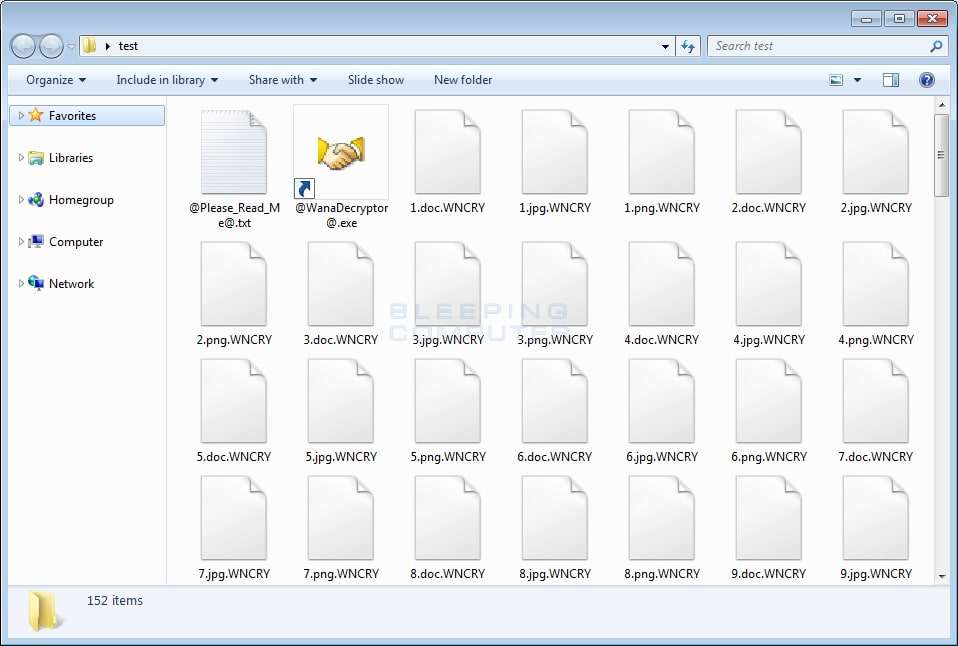
- Een toenemend Bitcoin losgeld - Aanvankelijk eisten de aanvallers achter de WannaCry ransomware-aanval $300 in BTC om bestanden te ontsleutelen. Maar later werd het losgeldbedrag verhoogd naar $600 en als de gebruiker niet betaalde, zouden de bestanden permanent worden gewist.
- Duizenden geïnfecteerde computers - Hoewel het slechts drie dagen actief was in mei 2017, verspreidde WannaCry ransomware zich naar bijna 300.000 computers in meer dan 150 landen. De worm had geen gebruikersinvoer nodig om andere pc's te activeren of te infecteren, omdat het gebruikmaakte van het SMB (Server Message Block) protocol van Windows op verouderde machines. Toenmalige beveiligingsexperts dachten dat de exploit afhankelijk was van een phishing-schema dat nog steeds vaak wordt gebruikt door virussen.
Het WannaCry-virus was niet zo destructief als sommige van zijn voorgangers, die zelfs in staat waren om computerhardware te beschadigen, maar het werd nog steeds geclassificeerd als ransomware. Het hoofddoel was om chaos te veroorzaken en losgeld te eisen voor de persoonlijke bestanden die het had beschadigd. Dit betekent ook dat het eenvoudiger is om je computer hiertegen te beschermen.
Hoe jezelf beschermen tegen het WannaCry computervirus
WannaCry is relatief eenvoudig te verdedigen vanwege zijn aard en de exploit die het gebruikt om systemen aan te vallen die kwetsbaar zijn. Hier is een lijst met strategieën die je nu meteen in de praktijk kunt brengen om je netwerkbeveiliging te versterken en je waardevolle gegevens te beschermen tegen aanvallen met WannaCry ransomware en andere soortgelijke wormen.
🚀Tools en OS bijwerken
Microsoft bracht een maand voor de WannaCry-exploit een beveiligingspatch uit, dus als bedrijven hun Windows-systemen up-to-date hadden gehouden, was de WannaCry-crisis misschien voorkomen. Op dezelfde manier kunnen wormen zoals WannaCry ook worden gemaakt voor Linux- en macOS-computers.
Het draaien van de meest recente versies van je besturingssysteem en reguliere apps is daarom essentieel om veilig te blijven voor malware en wormen zoals WannaCry. Het wordt sterk aangeraden om al je apps één keer per week of één keer per maand te updaten. Daarnaast hebben moderne besturingssystemen de optie van automatische updates, die je meteen moet activeren.
⭐Uw firewall configureren
De WannaCry ransomware-worm zorgde een paar jaar geleden voor enorme chaos omdat de meeste Windows-gebruikers geen idee hebben wat een firewall is en nog nooit aan deze instellingen hebben gezeten. Je firewall kan handmatig geconfigureerd worden om de netwerkbeveiliging te verhogen.
Of je nu kiest voor een publiek of privénetwerk, er zijn al een paar goed opgestelde beleidsregels. Je kunt echter nog meer beveiligingsregels toevoegen om toegang toe te staan of te blokkeren en potentiële cyberaanvallen te dwarsbomen.
Je kunt de beveiliging van je netwerk verhogen door firewallzones, een expliciete IP-adresstructuur, domeinnamen, toegangscontrolelijsten, logging, regels en routinematige firewalltests te configureren.

🤖Antivirus en anti-malware gebruiken
Een ander goed hulpmiddel in de verdediging tegen ransomware en andere digitale bedreigingen is antivirussoftware. Deze programma's voorkomen dat het verdachte bestand wordt uitgevoerd en bieden realtime bescherming. Anti-malware software kan deze kwaadaardige programma's in quarantaine plaatsen, zelfs als je per ongeluk iets download dat je niet had moeten doen, waardoor ze worden gestopt voordat ze de kans krijgen om verwoesting te zaaien.
Toch is het ook essentieel om je antivirussoftware bij te werken. Zo'n programma scant zijn database op bekende virussen, malware, trojaanse paarden en wormen wanneer het een twijfelachtig bestand ontdekt. Regelmatige updates zijn essentieel omdat verouderde databases op je systeem de kans vergroten dat een nieuw kwaadaardig programma de antivirusbescherming omzeilt.
👍Veilige gewoonten
Zelfs in deze tijd zorgen de slechte surfgewoonten van mensen ervoor dat virussen en malware zich gemakkelijk online kunnen verspreiden. De meeste internetgebruikers openen bijvoorbeeld zonder aarzelen e-mails van dubieuze afzenders of klikken op afbeeldingsnamen zonder deze te lezen. Dit soort gedrag kan snel leiden tot een computerinfectie, die ernstige schade kan toebrengen aan uw netwerk als geheel en aan uw systeem.
Om veilig online te blijven, moet u op de hoogte zijn van veilige browserpraktijken en deze opnemen in uw regelmatige online activiteiten.
Begin met het bekijken van de namen van de afbeeldingen voordat u erop klikt. Vermijd het gebruik van een online afbeeldingsnaam die ook maar één letter afwijkt, omdat dit rode vlaggen oproept. Tegelijkertijd moet het e-mailadres van de afzender grondig worden gecontroleerd voordat je op iets in de e-mail kunt klikken of de inhoud ervan kunt downloaden.
🔧Stel een strategie voor wachtwoordbeheer op
Veel internetgebruikers maken één redelijk sterk wachtwoord aan, dat ze vervolgens gebruiken voor al hun accounts op websites, sociale mediapagina's en andere online bedrijven. Dit is echter nog steeds onvoldoende om je informatie of jezelf te beschermen.
Voor elk van je accounts kun je sterke, lange, ingewikkelde en alfanumerieke wachtwoorden maken, naast het gebruik van een betrouwbare app voor wachtwoordbeheer. Op deze manier is het enige wachtwoord dat je hoeft te onthouden de app voor wachtwoordbeheer en dit kan de veiligheid van je internetaccounts enorm verhogen.
Het gebruik van twee-factor authenticatie, veilige mobiele apparaten, sterke encryptie en het geheim houden van je wachtwoord voor anderen zijn aanvullende technieken voor veilig wachtwoordbeheer. Als het op hacken aankomt, is deze combinatie onverslaanbaar.
💻Een back-up maken van je gegevens
Het wordt sterk aangeraden om reservekopieën te maken van je meest kritieke gegevens. Gegevens zijn immers vaak onvervangbaar, maar computersoftware kan opnieuw worden geïnstalleerd.
Tal van gespecialiseerde back-upprogramma's kunnen hierbij helpen. Wondershare UBackit is een goed voorbeeld van zo'n app, en het gebruik van deze back-up app is ongelooflijk eenvoudig. We hebben er een stap-voor-stap handleiding bijgevoegd:
- Start de UBackit app en selecteer Backup aan de linkerkant van het scherm van de app.

- Kies de optie File & Folder Backup en selecteer je belangrijke bestanden.

- Selecteer een lokale of externe schijf of een NAS-server als back-upbestemming en druk op Backup.

- Geef de app een paar minuten om een back-up te maken van je vitale gegevens, die je kunt bekijken in de interface Back-upbeheer.

Encryptie, previews en geplande back-ups zijn maar een paar van de functies van UBackit. Als je er bijvoorbeeld voor kiest om een geplande back-up in te stellen, hoef je het proces maar één keer te doorlopen; daarna slaat de app je bestanden automatisch op dagelijkse, wekelijkse of maandelijkse basis op.
Hoe gegevens herstellen na een WannaCry-virusaanval
Als je al geïnfecteerd bent met ransomware en het is te laat om nog veiligheidsmaatregelen te nemen of veilig te browsen, kan de situatie hopeloos lijken. Maar zelfs na de WannaCry ransomware-aanval of andere soortgelijke kwaadaardige programma's, zijn er nog steeds manieren om uw gegevens terug te krijgen.
📌Gebruik het Incidentenbestrijdingsplan
Veel bedrijven hebben een incidentenbestrijdingsplan om de verspreiding van een computerinfectie te stoppen en te voorkomen dat er nog meer schade wordt aangericht, omdat talloze online bedreigingen altijd verschillende activiteiten in gevaar brengen.
U moet zich houden aan het unieke incidentbestrijdingsplan van uw bedrijf om complicaties te voorkomen, hoewel de meeste incidentbestrijdingsplannen de volgende acties bevatten: het beveiligingsteam waarschuwen, zo snel mogelijk informatie uitwisselen en het incident melden bij de nationale afdeling voor cybercriminaliteit.
📌Apparaten isoleren en de aanval identificeren
Netwerkprotocollen worden vaak misbruikt door computerwormen, zoals de WannaCry ransomware-aanval, om zich te verspreiden en verwoestingen aan te richten. Om te voorkomen dat de infectie zich verspreidt, moet je snel actie ondernemen als je iets ziet dat lijkt op de bijgevoegde afbeelding.
Het gecompromitteerde apparaat loskoppelen van het netwerk en het soort infectie op het apparaat onderzoeken zijn de typische stappen in deze preventieve maatregelen.
📌Gebruik een hulpprogramma voor gegevensherstel
Het enige dat in die omstandigheden kan helpen zijn hulpmiddelen voor gegevensherstel, omdat malware en virussen erkend worden als de oorzaken van problemen met gegevenscorruptie. Gelukkig is er een groot aantal hiervan online te vinden en ze zijn zeer bedreven in wat ze doen.
Wondershare Recoveritis een uitstekend voorbeeld van zo'n tool, en het kan enorm helpen in het geval van malware-aanvallen, virusinfecties en situaties van gegevensbeschadiging
Bovendien is het gebruik ervan om je gegevens te herstellen na zo'n incident ongelooflijk eenvoudig, maar we hebben ook een gedetailleerde stap-voor-stap handleiding bijgevoegd:
- Open Recoverit en selecteer Harde schijven en locaties.
- Kies het geïnfecteerde schijfstation. Je moet de app ook op andere schijfstations uitvoeren als de infectie zich al heeft verspreid.

- Recoverit start automatisch een all-round scan.

- Gebruikers kunnen bestandsfilters en trefwoorden toevoegen om de scan te versnellen en naar specifieke gegevens te zoeken.

- Als het bestanden vindt, laat Recoverit u een voorbeeld bekijken voordat u ze opslaat.

- Gebruikers kunnen de scan op elk moment pauzeren of stoppen om onbedekte gegevens te herstellen door op Recover te klikken.

Recoverit doet niet alleen wonderen in situaties waar gegevens verloren gaan, maar het behandelt ook ransomware en andere computer infecties zoals virussen en malware met gemak. Recoverit kan u helpen om uw belangrijke bestanden te herstellen of u ze nu per ongeluk gewist heeft, een systeem crash heeft gehad, gegevens verloren heeft door mislukte overdrachten of een externe schijf heeft laten vallen.
Conclusie
In de korte drie dagen dat de WannaCry ransomware-aanval actief was in 2017, infecteerde het meer dan 250.000 machines en resulteerde het in schade ter waarde van miljarden dollars. Het gebruikte de SMB-poort in zijn voordeel om zichzelf te repliceren naar andere apparaten op het netwerk en richtte zich op oude Windows-systemen. Nadat de ransomware toegang had gekregen tot gebruikersgegevens, eiste het een Bitcoin losgeld van 300 tot 600 dollar.
Het was beangstigend en frustrerend, maar gelukkig kon het snel worden geëlimineerd met een app die fungeert als een noodschakelaar, wat aantoont dat het mogelijk is om dergelijke bedreigingen te verslaan. Bovendien kunnen internetgebruikers hun gegevens volledig beschermen tegen dit soort kwaadaardige tools en andere door een paar voorzorgsmaatregelen te nemen, back-ups te maken met UBackits en beter te surfen.
Als u al bent getroffen door ransomware, zijn er een paar kleine verschillen in hoe u kunt voorkomen dat de infectie zich verder verspreidt. Om corrupte en geïnfecteerde bestanden aan te pakken, moet u een data recovery tool zoals Wondershare Recoverit gebruiken, het geïnfecteerde apparaat isoleren en het incident response plan van uw bedrijf volgen.
FAQ
-
Kunnen gratis antivirus- en antimalwaretools ransomware tegenhouden?
Natuurlijk! De meeste gratis antivirusprogramma's zijn meer dan geschikt voor virussen, malware, trojaanse paarden, wormen en ransomware, ook al missen ze de superieure beveiligingsfuncties van de betaalde versies. Je moet deze verdedigingen echter ook actueel houden en andere veilige praktijken volgen. -
Welke besturingssystemen zijn het meest gevoelig voor ransomware-aanvallen zoals WannaCry?
De meerderheid van de computers gebruikte het Windows 7 besturingssysteem van Microsoft toen het WannaCry virus voor het eerst opdook. Daaropvolgend onderzoek toonde aan dat, ondanks de mogelijkheid van de ransomware om oudere Windows XP-systemen te infecteren, deze systemen crashten voordat de versleuteling kon plaatsvinden. De meest recente Microsoft-beveiligingspatch van mei 2017 was volgens beveiligingsonderzoekers op geen van de getroffen computers geïnstalleerd. -
Als ransomware mijn gegevens versleutelt, moet ik de aanvallers dan betalen?
Nee. Je bestanden kunnen nog steeds versleuteld zijn, zelfs nadat je het losgeld hebt betaald, en de aanvaller kan nog steeds meer geld eisen. Als je de computer nog niet opnieuw hebt opgestart, kun je een paar verschillende decoderingsprogramma's proberen. Andere opties zijn natuurlijk een back-up gebruiken, het besturingssysteem opnieuw installeren en de ransomware verwijderen.



